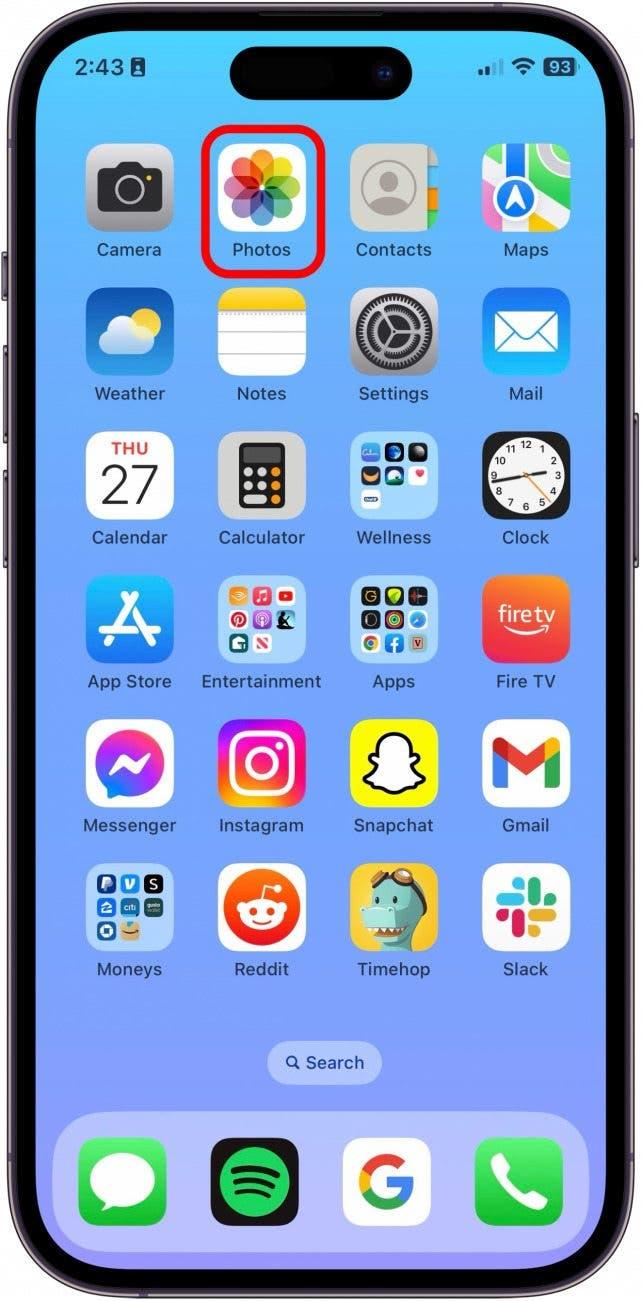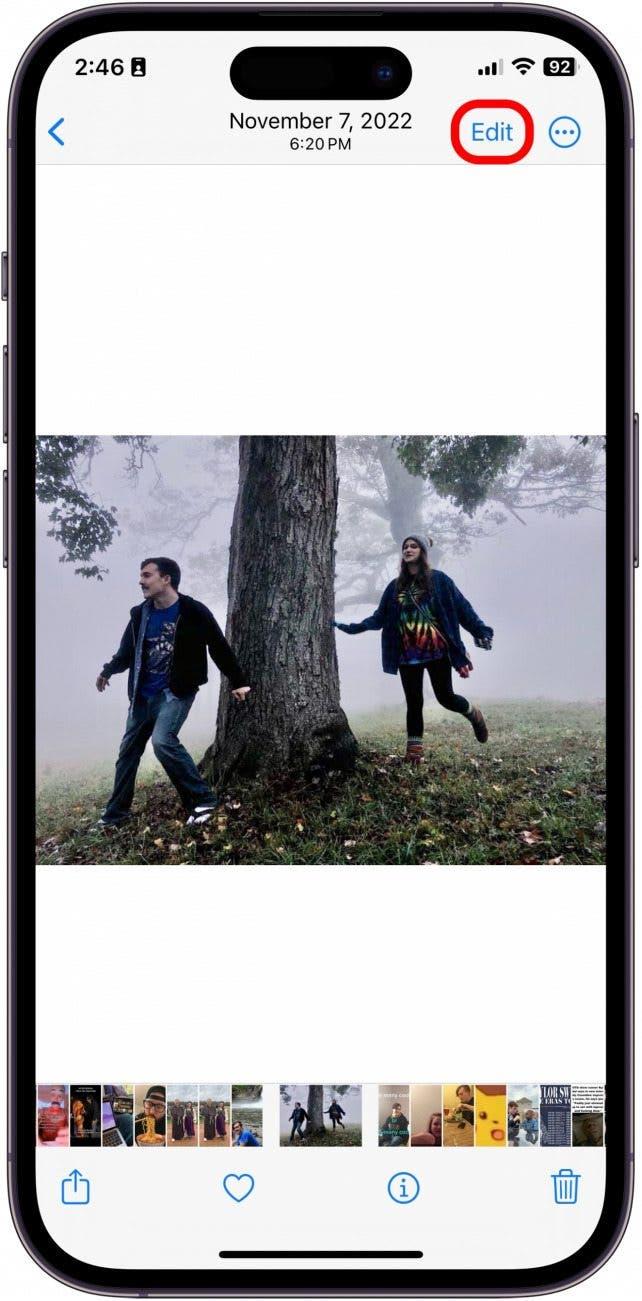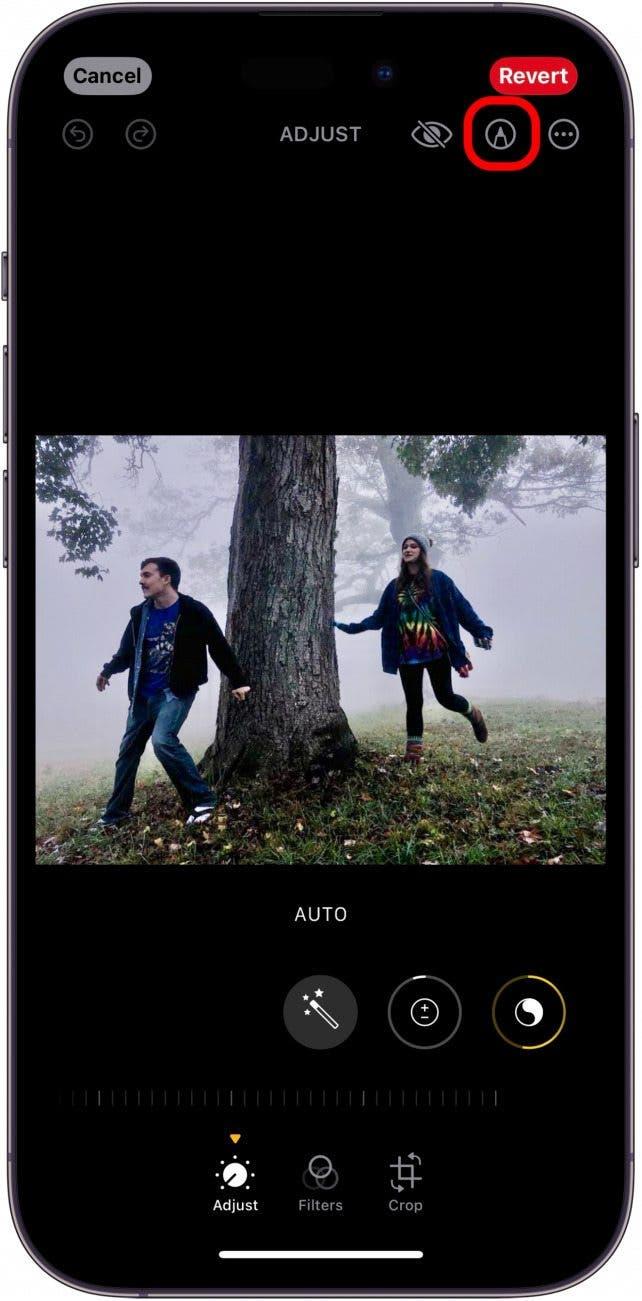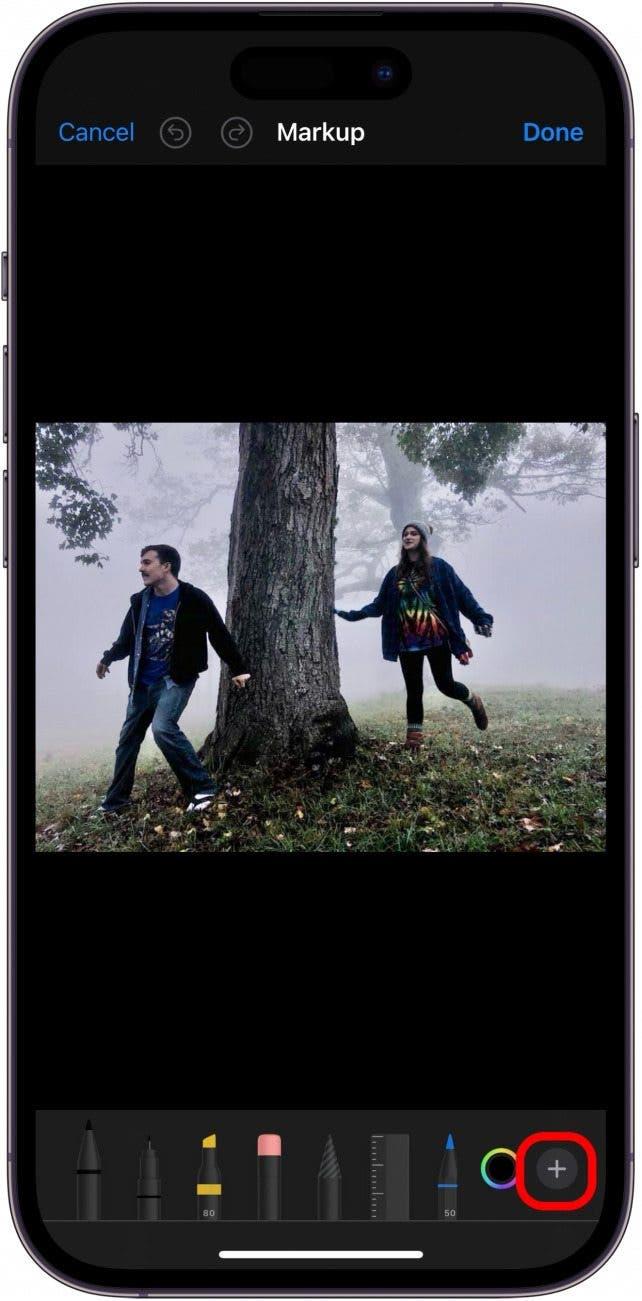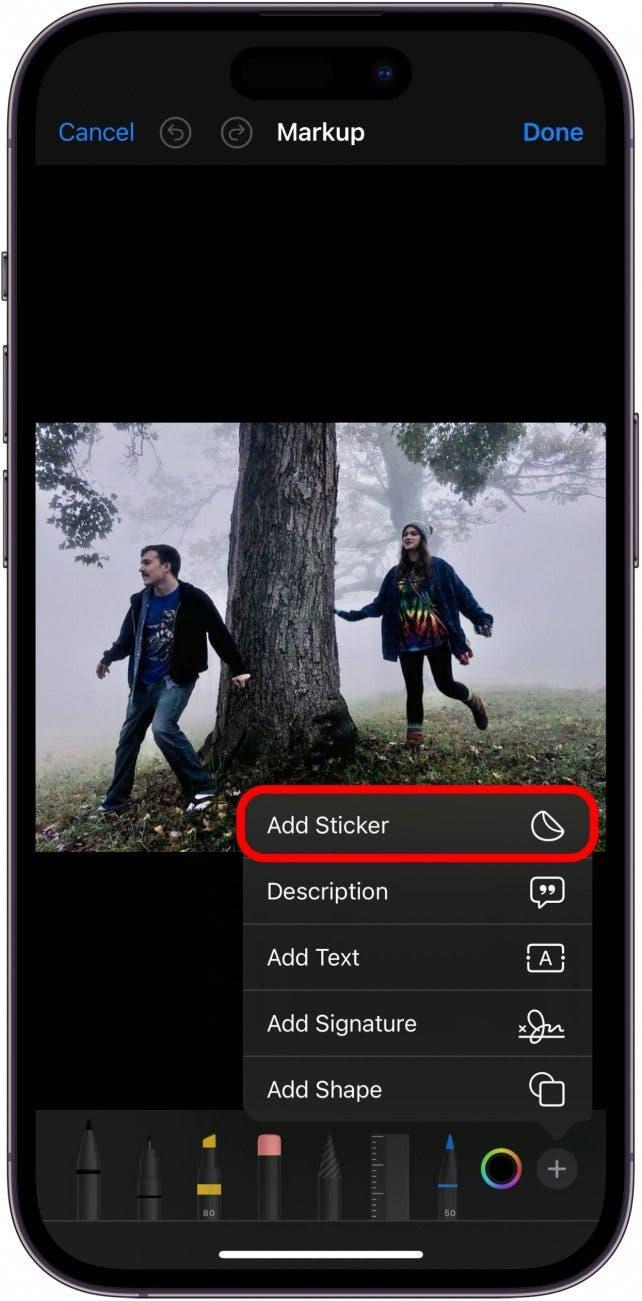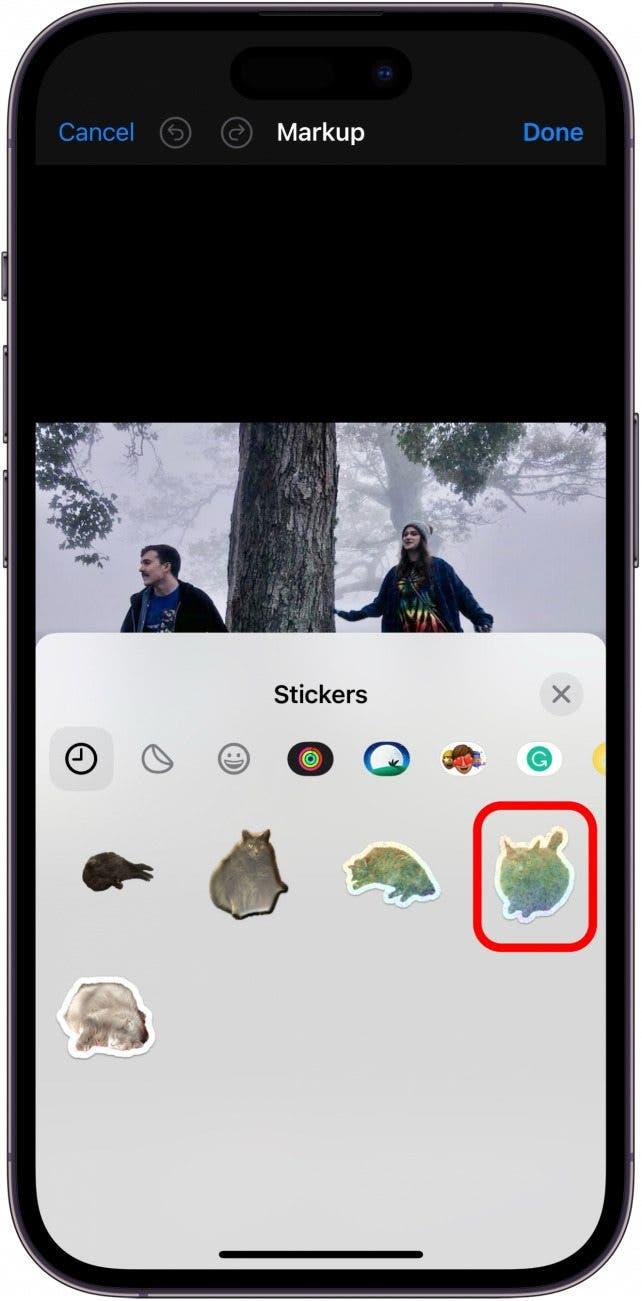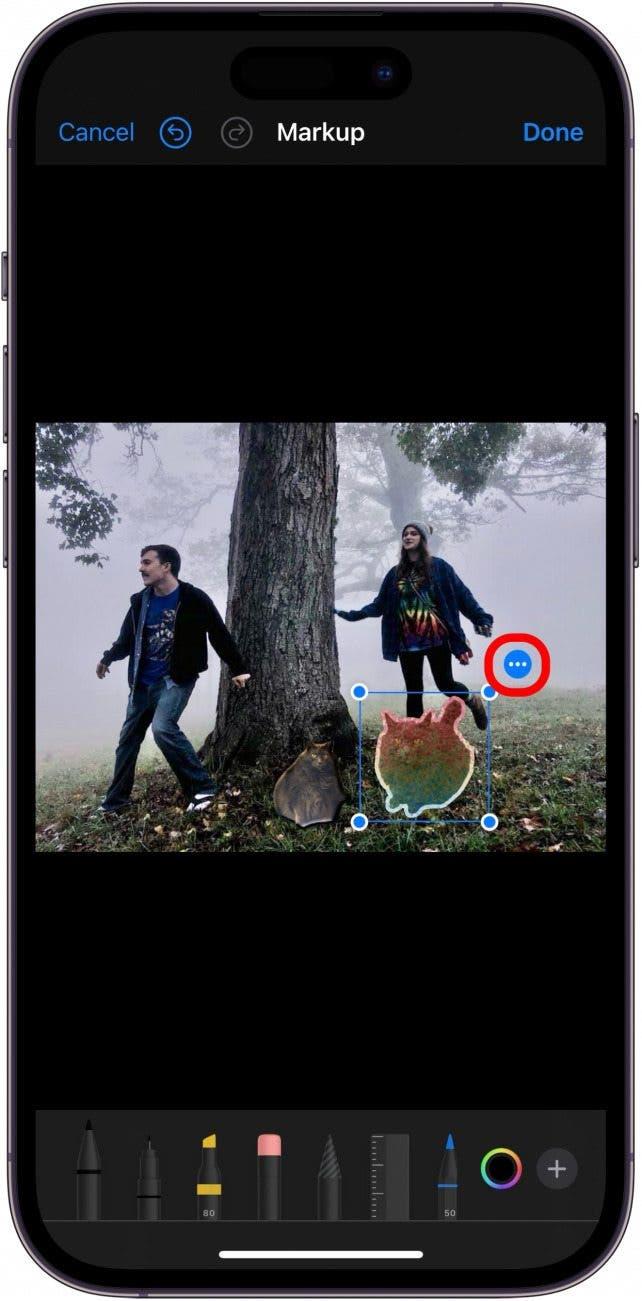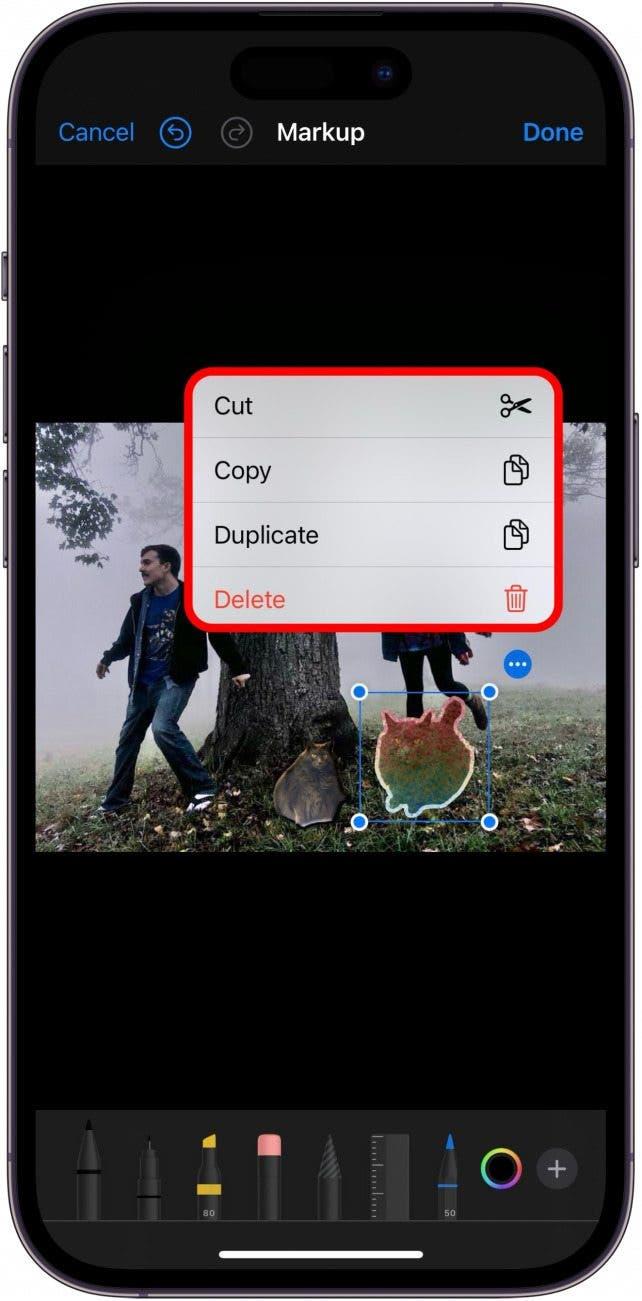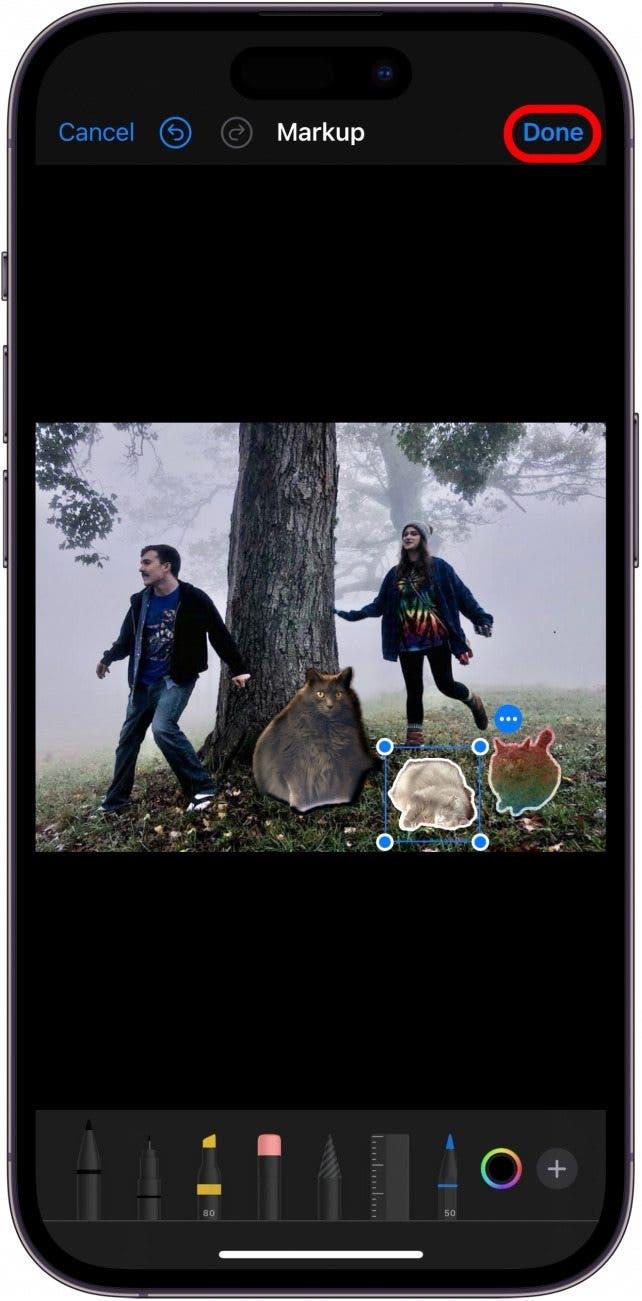iOS 17では、カスタムフォトステッカーを作成し、メッセージや他のテキストアプリを使って友達や家族に送信できるだけでなく、Appleのマークアップ機能を使って画像や書類にステッカーを追加することもできます。 マークアップを使って、カスタムフォトステッカーを様々なものに追加する方法をご紹介します!
このヒントが気に入る理由
- カスタムステッカーを写真や書類に追加して、センスアップしましょう。
- ペットの写真や、写真に入れるのが難しいものを追加するのに最適な方法です。
iPhoneの写真にステッカーを追加する方法
システム要件
このヒントはiOS 17以降を搭載したiPhoneで動作します。 iOS 17へのアップデート方法についてはこちらをご覧ください。
この機能はまだ新しいものであり、まだ改良中であることにご注意ください。 例えば、このヒントをテストしたところ、ホログラフィックステッカーとパフステッカーは期待通りに動作しましたが、アニメーションLive Photo GIFステッカーは動作しませんでした。
 iPhoneの隠れた機能を見つけよう毎日1つずつヒントをお届けします(スクリーンショットとわかりやすい説明付き)。
iPhoneの隠れた機能を見つけよう毎日1つずつヒントをお届けします(スクリーンショットとわかりやすい説明付き)。
カスタムフォトステッカーの作成方法に関する記事をまだお読みでない場合は、まずそちらをご覧ください。 Appleの最新ソフトウェアに関する最新情報を入手したい方は、ぜひ無料の 今日のヒント iOS 17で写真にステッカーを貼る方法は次のとおりです:
- デバイスで写真アプリケーションを開きます。

- ステッカーを追加したい写真を選択し、「編集」をタップします。

- 丸いペンをタップします。 これがマークアップボタンです。

- プラスアイコンをタップします。

- ステッカーを追加]をタップします。

- ステッカーを選択します。

- ステッカーを写真上で好きな位置に移動できます。 丸の中にある3つの点をタップすると、さらにオプションが表示されます。

- ここから、画像からステッカーを切り取り、貼り付け、複製、削除することができます。

- 完了したら「完了」をタップします。

iPhoneで写真にステッカーを追加する方法は以上です! iPhoneでPDF文書にステッカーを追加したい場合も、手順はほとんど同じなので、「ファイル」アプリでPDFなどにステッカーを追加できます。 Appleデバイスに内蔵されているマークアップツールを使えば、どんなものにもステッカーを追加できます。 ハッピーステッカー!